Sama seperti pendahulunya Windows 7, Windows 8 juga memungkinkan Anda mengatur warna Anda sendiri untuk batas jendela dan bilah tugas. Microsoft bahkan telah memperkenalkan fitur warna otomatis di Windows 8 yang secara otomatis mengubah warna taskbar dan batas jendela agar sesuai dengan warna wallpaper.
Selain fitur-fitur ini, dalam edisi Pratinjau Pratinjau Windows 8, orang dapat mengatur warna yang berbeda untuk bilah tugas dan batas jendela. Untuk beberapa alasan, Microsoft telah menghapus fitur kecil ini dari rilis final (RTM). Untungnya, tweak registri kecil memungkinkan Anda mengatur warna yang berbeda untuk taskbar dan batas jendela di Windows 8 RTM.

CATATAN: Trik ini secara otomatis menetapkan warna putih ke batas jendela dan tidak memungkinkan Anda mengatur warna khusus ke batas jendela. Misalnya, Anda tidak dapat menggunakan trik ini untuk mengatur warna hijau ke bilah tugas dan biru ke batas jendela.
Cukup ikuti instruksi di bawah ini untuk mengaktifkan fitur dan kemudian mengatur warna yang berbeda untuk batas jendela dan bilah tugas di Windows 8.
Metode 1
Langkah 1: Unduh Aero8Tuner dari tempat ini. Ekstrak file zip untuk mendapatkan Aero8Tuner.
Langkah 2: Jalankan alat, nonaktifkan opsi Aktifkan Pewarnaan Jendela untuk mengatur warna putih ke batas jendela.
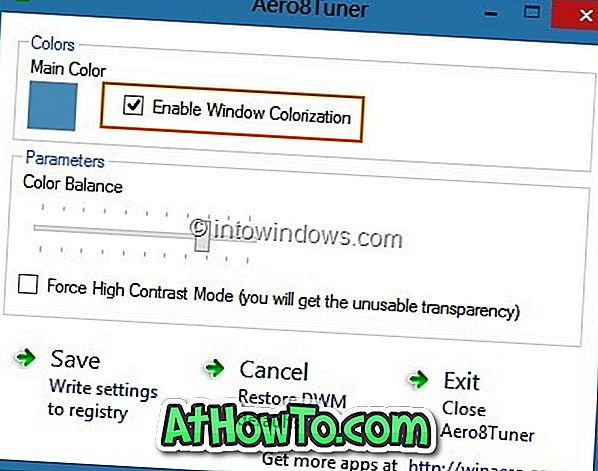
Metode 2
Langkah 1: Buka Peninjau Suntingan Registri. Untuk melakukan ini, secara bersamaan tekan tombol Windows + R untuk membuka dialog Run, ketik Regedit.exe di dalam kotak dan tekan tombol enter. Klik Ya untuk prompt UAC.
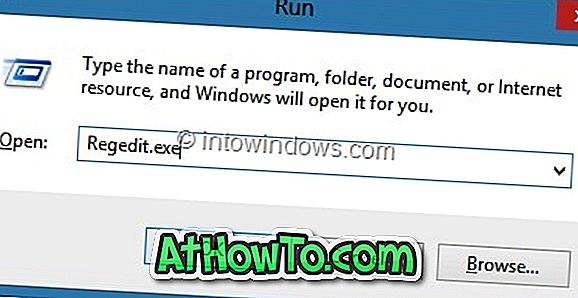
Langkah 2: Setelah Editor Registri diluncurkan, navigasikan ke kunci berikut:
HKEY_CURRENT_USER \ Software \ Microsoft \ Windows \ DWM
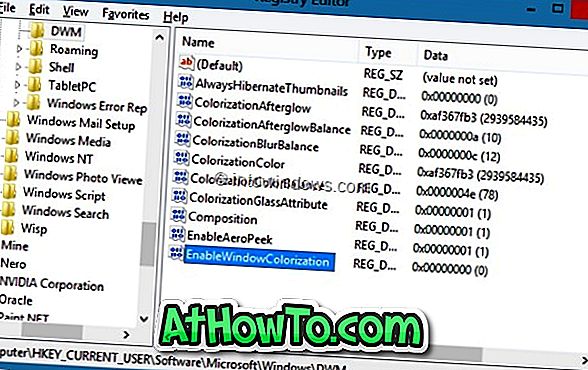
Langkah 3: Di sisi kanan, klik dua kali pada EnableWindowColorization dan ubah data nilai default menjadi 1. Tutup Registry Editor.
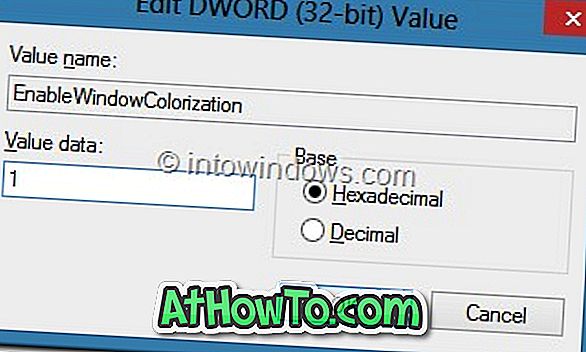
Langkah 4: Untuk melihat warna berbeda pada taskbar dan batas jendela, Anda harus memulai ulang Desktop Window Manager (DWM). Untuk melakukan itu, buka Task Manager, klik More details untuk melihat semua proses yang sedang berjalan, klik kanan pada Desktop Window Manager, klik End task.
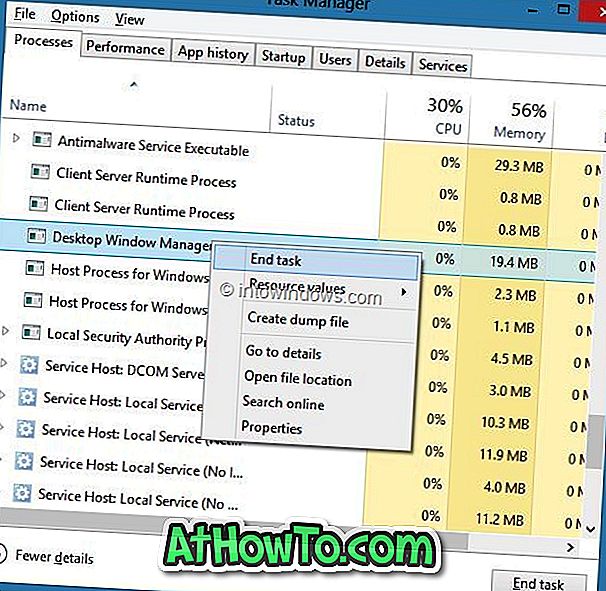
Langkah 5: Anda akan melihat dialog konfirmasi. Aktifkan Abaikan data yang tidak disimpan dan opsi matikan (jangan khawatir, ini tidak akan mematikan atau memulai ulang PC Anda) lalu klik tombol Matikan untuk memulai kembali Desktop Window Manager. Kamu selesai! Sekarang Anda akan melihat warna putih untuk batas jendela.
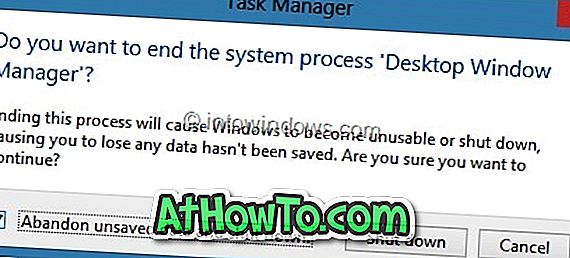
Cara mengurangi ukuran batas jendela dalam panduan Windows 8 mungkin juga menarik bagi Anda.



![Start Klasik Membantu Anda Melewati Layar Start Windows 8 Saat Anda Masuk [Perbarui]](https://athowto.com/img/windows-8-guides/933/classic-start-helps-you-skip-windows-8-start-screen-when-you-log.jpg)










